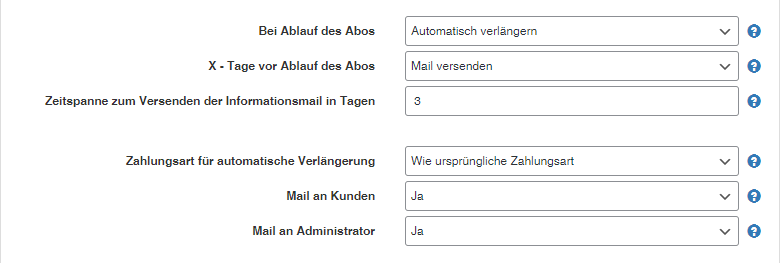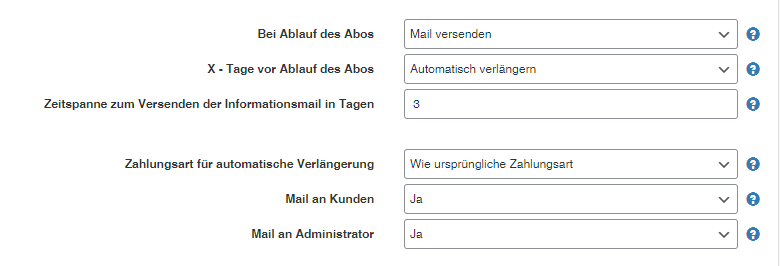Wichtig: Das ist die Dokumentation zum Modul AboProdukte ab der Version 4.3.3. Sollten Sie eine frühere Version vom Modul AboProdukte verwenden, schauen Sie bitte in diese Dokumentation.
Mit dem Modul AboProdukte hat man die Möglichkeit zeitlich begrenzte AboProdukte anzubieten und diese nach Ablauf einer bestimmten Zeit oder des Abos (automatisch oder manuell) zu verlängern.
Abomodulkonfiguration
Nach der Aktivierung des Moduls hat man die Möglichkeit, die URL-Adresse für die Verlängerung / den Ablauf des Abos zu hinterlegen.
Weiterführend stehen folgende Mailoptionen zur Verfügung:
- Mail bei erstem Kauf eines Abos: Diese Mail wird bei der Bezahlung des Abos verschickt. Hierfür wird folgendes Template genutzt: mail_firstbuy.phtml.
- Mail bei Kauf einer Verlängerung: Diese Mail wird bei einer Verlängerung des Abos verschickt. Hierfür wird folgendes Template genutzt: mail_rebuy.phtml.
- Mail bei Auslauf eines Abos: Diese Mail wird beim Auslaufen des Abos verschickt. Hierfür wird folgendes Template genutzt: mail_expiration.phtml.
Der Shopbetreiber hat nun die Möglichkeit den Ablauf des Abos zu konfigurieren.
Falls man individuelle Aboprodukte erstellen möchte, muss man die Einstellungen hierzu im Produkt vornehmen!
Die Einstellungen aus dem Produkt priorisieren und überschreiben die Einstellungen aus dem Modul, aber nur für das jeweilige Produkt. Sollten Sie eine globale Produkteinstellung vornehmen wollen, müssen Sie die Moduleinstellungen anpassen.
Beispiele zur Konfiguration:
1. Der Kunde wird X – Tage vor dem Ablauf des Abos benachrichtigt und das Abo wird bei Ablauf verlängert.
Bei Ablauf erhält der Kunde eine Bestellbestätigung für dei Aboverlängerung.
2. Das Abo des Kunden wird X – Tage vor dem eigentlichen Aboablauf verlängert und der Kunde erhält bei Ablauf des Abos nochmal eine Benachrichtigung.
X – Tage zuvor bekommt der Kunde nur eine Bestellbestätigung für die Aboverlängerung.
3. Der Kunde erhält bei Ablauf des Abos eine Bestellbestätigung das eine Aboverlängerung erstellt wurde und X – Tage zuvor passiert einfach Nichts.
Damit der Kunde und die URL bei Ablauf eines Abos benachrichtig wird, muss folgende URL automatisiert via Cron aufgerufen werden:
https://domain-name.de/?wpsg_cron=1
Sie haben außerdem die Möglichkeit den Cronjob in der Verlängerung seiner Abos auf eine bestimmte Anzahl zu begrenzen, dies kann bei plötzlichen Abbrüchen des Cronjobs helfen.
Folgenden Parameter müssen Sie hierfür an die URL anhängen:
https://domain-name.de/?wpsg_cron=1&Limit=25
Die „25“ in der URL steht in diesem Fall für die Limitierung.
Sollte der Cronjob aufgrund eines Fehlers nicht mehr stoppen, kann man den Stop des Cronjobs im Modulbackend erzwingen. Hierfür müssen Sie auf „zurücksetzen“ klicken. Der Cronjob wird hiernach gestoppt und muss neu ausgelöst werden (manuell oder automatisch).
Aboproduktkonfiguration
Nach erfolgreicher aktivierung des Moduls erscheint im Produkt (in der Produktverwaltung) der Abobereich.
Zu Beginn kann ausgewählt werden, ob das aktuelle Produkt als AboProdukt aktiviert werden soll und ob die Anzahl der Aboverlängerungen beschränkt werden soll.
Da ein Abo verlängert werden kann, hat man die Möglichkeit die Verlängerungen auf eine Feste Anzahl zu beschränken. In den darunter stehenden Eingabefeldern hat man folgende Möglichkeit:
- Bruttopreis für das AboProdukt: Dieser Preis wird zur Berechnung bei einer AboProduktverlängerung genutzt.
- Abodauer: Diese Zeitanzahl wird als zeitliches Intervall (in Tagen) für die Gültigkeit des AboProduktes genutzt.
- URL Benachrichtigung: Hier kann die globale URL durch eine produktspezifische URL überschrieben werden.
- und 5. Nach Ablauf des Abos und X – Tage vor Ablauf des Abos: Hiermit kann man die im Backend getätigten Einstellungen überschreiben, um individuelle Aboprodukte zu erstellen.
Aboverwaltung (Backend)
Neben der Darstellung in der Bestellverwaltung werden die Abos in einer separaten Aboverwaltung dargestellt.
Hier können alle Abos angezeigt werden oder es kann nach dem jeweiligen Abo-Status gefiltert werden (laufend, in Verlängerung, abgelaufen).
Rot gekennzeichnete Laufzeiten weisen auf eine deaktivierte Verlängerung hin.
Wichtig!
Standardmäßig hat keine Benutzergruppe ausreichend Rechte um diese Verwaltung einzusehen.
Stellt deshalb sicher das Ihr diese Rechte vergebt.
Die Rechte könnt Ihr in der „Konfiguration“, im Reiter „Berechtigungen“, vergeben.
Aboverwaltung (Kundenprofil im Frontend)
Wurde das Modul Kundenverwaltung aktiviert und eine Abo-Seite zugeordnet/neu angelegt, hat der Shopkunde die Möglichkeit, seine erworbenen Abos in seinem Profil zu verwalten.
Hier werden nun folgende Daten zum Abo dargestellt:
Erstkauf und damit das Startdatum
Preis für die Dauer des Abos
Laufzeit und damit das Enddatum
Verlängerung und damit verbunden einem Link, um eine Kündigung auszulösen
Der Shopbetreiber kann im Modul AboProdukte einstellen, ob der Kunde direkt aus dieser Ansicht heraus eine Verlängerung kündigen kann oder die Kündigung via Mail an den Administrator beauftragen muss.
URL Benachrichtung – Abo
Nach der Aktivierung des Moduls hat man die Möglichkeit, die URL-Adresse für die Verlängerung / den Ablauf des Abos zu hinterlegen. Ein weiterführendes Tutorial zu den URL Benachrichtigungen finden Sie hier.
Über die URL Benachrichtigung werden externe Scripte aufgerufen, die dann verschiedenste Aktionen auslösen können. Folgende Benachrichtigungen gibt es:
- Erster Kauf eines Aboprodukts
$_REQUEST[‚typ‘] steht auf abo_firstbuy
$_REQUEST[‚abo_kaufdatum‘] ist das Kaufdatum im Format YYYY-MM-DD HH:II:SS
$_REQUEST[‚abo_expiration‘] ist das Datum wann das Abo ausläuft YYYY-MM-DD HH:II:SS - Ablauf eines Aboprodukts
$_REQUEST[‚typ‘] steht auf abo_expiration - Erfolgreiche erweiterung eines Aboprodukts
$_REQUEST[‚typ‘] steht auf abo_rebuy
$_REQUEST[‚abo_baseOrderID‘] ist die ID der Originalbestellung (Die Bestellung bei der das Abo Produkt gekauft wurde)$_REQUEST[‚abo_kaufdatum‘] ist das Kaufdatum im Format YYYY-MM-DD HH:II:SS
$_REQUEST[‚abo_expiration‘] ist das Datum wann das Abo ausläuft YYYY-MM-DD HH:II:SS
Ein Beispielscript befindet sich unter /wp-content/plugins/wpshopgermany/mods/mod_abo/demo_notification.php.
Weiterhin sind immer folgende Daten enthalten:
- Daten aus der Bestelltabelle
$_REQUEST[‚order_{Feldname aus DB wpsg_order}‘] - Daten aus der Kundentabelle
$_REQUEST[‚customer_{Feldname aus DB wpsg_kunden}‘]
- Daten aus dem Produkt
$_REQUEST[‚product_{Feldname aus DB wpsg_products}‘]